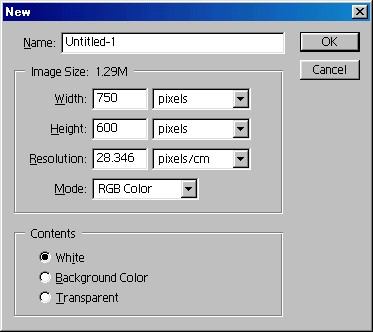كيفيه تصميم برنامج بشكل سهل
قبل البدا الرجاء قول التالى
” اقسم بالله العظيم ان لا استخدم هذا الشرح لتصميم برنامج فيه ما يعصى الله
من موسيقى وغيرها ”
****
لمكن لا تظهر له الصور يمكنه تحميل الشرح من هنا
http://www.4shared.com/file/92314550…sharh_i-k.html
****
مقدمه :
* اولا عندما تتقن لغه الفيجوال بيسك حاول ان تتعلم لغه اخرى و خاصتا (
++C ) .
* الويندوز xp تم تصميمه 100 % عبر برنامج ( ++C ) . بسم الله
نبدا
تحتاج الى برنامج فيجوال بيسك 6 اذا لم تكن تملك البرنامج الرجاء تحميله من الرابط
التالى : http://www.islamcg.com/vb/showthread.php?t=5288
بعد تحميل البرنامج قم بفتح البرنامج
نقره لعرض الصوره في صفحه مستقلة
****
اولا : تصميم الصفحه الرئيسية
بعد فتح البرنامج سوف تقابلك هذه الصفحة
قم باختيار Standard EXE ثم Open
نقره لعرض الصوره في صفحه مستقلة
****
بعد ذالك سوف تحد فورم فارغ ( فورم = صفحه او نموذج )
نقره لعرض الصوره في صفحه مستقله صفحه فارغة
****
نستطيع تغير الاسم الموجود فى الاعلى من “Form1″ الى ” برنامج ابن الخطاب ” عن
طريق تغير Caption تجدها فى المربع يمين الشاشة
نقره لعرض الصوره في صفحه مستقلة
نقره لعرض الصوره في صفحه مستقلة
نقره لعرض الصوره في صفحه مستقلة
النتيجة
نقره لعرض الصوره في صفحه مستقلة
****
الان نقوم باضافه الازرار عبر الاختيار من صندوق الادوات نختار الاداه Command Button
نقره لعرض الصوره في صفحه مستقلة
نقره لعرض الصوره في صفحه مستقلة
بعد الضغط على Command Button نقوم بلصقها فى الفورم
نقره لعرض الصوره في صفحه مستقلة
****
ثم نقوم تغير الاسم من “Command1” الى اى شيء و ليكن “القران الكريم” عن طريق
Caption
نقره لعرض الصوره في صفحه مستقلة
بعد التغير
نقره لعرض الصوره في صفحه مستقلة
و يكون شكل الزر كاتي
نقره لعرض الصوره في صفحه مستقلة
وبعد ذلك نستمر فى اضافه الازرار الى ان يصبح بالشكل التالى
نقره لعرض الصوره في صفحه مستقلة
****
و الان نقوم باضافه فورم جديد
نقره لعرض الصوره في صفحه مستقلة
ثم نثوم بالضغط على Add Form مباشرة
نقره لعرض الصوره في صفحه مستقلة
طريقه اخرى / بعد الضغط على السهم بالقرب من Add Form قم باختيار Form
نقره لعرض الصوره في صفحه مستقله طريقه اخرى
طريقه اخرى / نقوم باضغط على Project ثم Add Form
نقره لعرض الصوره في صفحه مستقلة
نقره لعرض الصوره في صفحه مستقلة
بعد فتح صفحه جديده سوف تكون كاتى
نقره لعرض الصوره في صفحه مستقلة
ثم قم بالربط بين الصفحه الرئيسه و الصفحه الجديده
عند الضغط على احد الازرار و ليكن ” القران الكريم ” سوف ننتقل الى صفحه
اخرى و هى صفحه لوضع الشفرات البرمجية
ويكون كتوب فيها
Private Sub Command1_Click()
End Sub
علما بان Command1 هو اسم الزر و يمكن تغيره من Caption
س / ما هى الشفره ؟
ج / هى الامر الذى ستطلب من الحاسب الالى تنفيذه .
وسوف نقوم باضافه الشفره داخله بالشكل التالى
Form2.Show Unload Me
علما بان الصفحه الجديده اسمها Form2
و يكمن تغيره من الجدول
نقره لعرض الصوره في صفحه مستقلة
نغيرها الى ” quran ” مثلا
نقره لعرض الصوره في صفحه مستقلة
وبعد ذلك سوف تكون الشفره كاتى
Private Sub Command1_Click() quran.Show Unload Me End Sub
البعض قد يتسائل ما الفائده من Unload Me وقد يظن انها بلا فائده و يحذفها
و لاكن سوف تكون هناك مشكله صغيره وقتها و هى انه عندما تقوم باستخدام البرنامج
سوف تتراكم الصفحات و ستبطا عمل الكمبيوتر و هذه المشكله موجوده فى الاصدار الاول و
الثاني من البرنامج
نقره لعرض الصوره في صفحه مستقلة
بعد ذلك يمكنك ان تجرب عمل البرنامج بالضغط على زر F 5 و التاكد من
عمل البرنامج بشك جيد
****
ثانيا : القران الكريم
قم بتسميه الصفحه الجديده ” القران الكريم ” عبر خاصيه Caption ثم قم باضافه الازرار
التي تحمل اسماء القراء
نقره لعرض الصوره في صفحه مستقلة
الى ان تصبح بهذا الشكل
نقره لعرض الصوره في صفحه مستقلة
البعض قد يتسائل كيف تمكنت من جعل الصفحه بحجم الشاشه ؟ الامر سهل !
اذهب الى الجدول و غير خاصيه ****** من 3600 الى 11520
نقره لعرض الصوره في صفحه مستقلة
نقره لعرض الصوره في صفحه مستقلة
و غير خاصيه ***** من 4800 الى 15360
نقره لعرض الصوره في صفحه مستقلة
نقره لعرض الصوره في صفحه مستقلة
****
بعد ذلك اذهب الى اقصى اليمين فى اسفل الشاشه سوف تجد هذا الشكل
نقره لعرض الصوره في صفحه مستقلة
قم بسحب المربع الابيض الى ان يصبح فى وسط المربع الاسود بالضبط حتى لا يكون
انحراف فى الصفحة
نقره لعرض الصوره في صفحه مستقلة
****
بعد ذالك قم بفتح فورم جديد و قم بتسميته ” ابراهيم الاخضر ” على سبيل
المثال
بعد تكبير الشاشه و تطبيق الخطوات السابقه ابدا بوضع الازرار
نقره لعرض الصوره في صفحه مستقلة
بعد الانتهاء
نقره لعرض الصوره في صفحه مستقلة
س / كيف اضيف مشغل الميديا بلير الى النموذج ؟
الطريقه الاولى : اضغط كليك باليمين ( اضغط الزر الايمن فى الفاره ) فى صندوق
الادوات
نقره لعرض الصوره في صفحه مستقلة
نقره لعرض الصوره في صفحه مستقلة
ثم قم باختيار Components
الطريقه الثانيه : نضغط على كنترول و حرف ” ف “و ستكون نفس النتيجه (
Ctrl + T )
نقره لعرض الصوره في صفحه مستقلة
قم بالنزول الى اسفل القائمه
نقره لعرض الصوره في صفحه مستقلة
قم باختيار ******s Media Player تاكد من وضع صح على المربع الذى بجانبه ثم اضغط
على ok
نقره لعرض الصوره في صفحه مستقلة
ثم قم بالضغط على مشغل الميديا بلير و قم بلصقه فى النموذج
نقره لعرض الصوره في صفحه مستقلة
بعد ذلك قم بوضعها بالحجم الذى تريده
س / طيب كيف اقوم بتشغيله ؟
ج / فم بالضغط على احد الازرار و ليكن Command1 عندما تظهر صفحه الشفرات قم
بوضع الشفره التاليه
******sMediaPlayer1.Controls.Stop ******sMediaPlayer1.URL = “”
نقره لعرض الصوره في صفحه مستقلة
انتبه ******sMediaPlayer1 هو متغير و هو الاسم الموجود عند الجدول فى خانه ****
اولا قم بالضغط على الميديا بلير ثم انتقل الى الجدول
نقره لعرض الصوره في صفحه مستقلة
كما تلاحظ فى اخر الشفره توجد علامات اقتباس “” هنا سوف نقوم بوضع الرابط
س / طيب من اين نجد الرابط ؟
هناك مواقع كثيره تقدم لك خدمه الاستماع الى القران الكريم مثل
www.mp3quran.net و www.islamway.com
وسوف نقوم بتطبيق على الاثنين
اولا : نذهب الى www.mp3quran.net ثم بعد اختيار القارء اختر السوره و اضغط على ”
اضغط هنا الاستماع ”
نقره لعرض الصوره في صفحه مستقلة
بعد الضغط سوف تظهر لك صفحه كتالى
نقره لعرض الصوره في صفحه مستقلة
قم بالضغط على الزر الايمن من الفاره ثم قم باختيار خصائص
نقره لعرض الصوره في صفحه مستقلة
سوف تظهر لك هذه الصفحه تجد الرابط فى خانه “موقع”
نقره لعرض الصوره في صفحه مستقلة
انسخ الرابط و قم بلصقه بين علامتي الاقتباس فيصبح بهذا الشكل
Private Sub Command1_Click() ******sMediaPlayer1.Controls.Stop ******sMediaPlayer1.URL = “http://server3.mp3quran.net/akdr/001.mp3″ End Sub
نقره لعرض الصوره في صفحه مستقلة
ثانيا : قم بزياره www.islamway.com بعد اختيار القارء قم بالضغط على ايقونه الاستماع بتقنيه mp3
كما فى الصوره
نقره لعرض الصوره في صفحه مستقلة
بعد ذلك سوف تجد هذه الصفحة
نقره لعرض الصوره في صفحه مستقلة
بعد ذلك قم بالضغط على الزر الايمن فى الفاره و بعد ذلك خصائص و النتاتج
يكون
نقره لعرض الصوره في صفحه مستقلة
ثم قو بوضعه بين علامات الاقتباس
تنبيه / احيانا تكون الروابط معطوبه فلذلك يجب الحذر
س / كيف اعرف اذا كانت الروابط معطوبه او لا ؟
ج / اذا كانت غير معطوبه فسوف تكون هنار رساله مكتوب فيها ” يتم الان
فتح الوسائط ” ثم ” يتم الان الاتصال الوسائط ” ثم ” تخزين مؤقت ”
و يمكن معرفه ذلك من هنا
نقره لعرض الصوره في صفحه مستقلة
نقره لعرض الصوره في صفحه مستقلة
نقره لعرض الصوره في صفحه مستقلة
بعد ذلك يمكنك الاستماع الى الصوت و تصهر هناك رساله مثل هذه
نقره لعرض الصوره في صفحه مستقلة
اما اذا كان الرابط معطوب فلن يعمل و سوف تجد رساله مكتوب بها ” يتم
الان الاتصال الوسائط ” ثم ” جاهز ”
نقره لعرض الصوره في صفحه مستقلة
ملاحظه / عند ظهور “جاهز” الاول مره جرب مره اخرى التاكد فاحيانا تعمل بعد ان
تجرب مره ثانيه فتاكد انها لن تعمل
ثالثا : الاذاعة
قم بانشاء فورم جديد وبعد تسميته و تطبيق الخطوات السابقه قم باضافه 13 زر
1 – اذاعه القران الكريم من سوريا
2 – اذاعه الشبكه الاسلاميه للقران الكريم
3 – اذاعه القران الكريم من الكويت
4 – المكتبه الصوتيه للقران الكريم
5 – اذاعه القران الكريم من اذاعه الشمال – فلسطين
6 – اذاعه القران الكريم من تونس
7 – اذاعه القران الكريم من نابلس – فلسطين
8 – اذاعه القران الكريم من قطر
9 – اذاعه القران الكريم من المغرب
10 – اذاعه القران الكريم من ايران
11 – اذاعه نور دبي
12 – امارات اف ام
13 – المجد للحديث النبوي – البث الاذاعي
سوف يصبح بها بهذا الشكل
نقره لعرض الصوره في صفحه مستقلة
وبعد اضافه ملف الميديا بلير
نقره لعرض الصوره في صفحه مستقلة
و بعد ذلك تقوم بالضغط على الازرار الاضافه الشفرات
بعد الضغط على الزر و الانتقال الى صفحه الشفرات قم بلصق هذه الشفره
******sMediaPlayer1.Controls.Stop ******sMediaPlayer1.URL = “”
س / طيب من فين مو هذى نفس الشفره الى قبل شوي ؟
ج / نعم , هذه الشفره تستخدم لفتح الميديا بلير ولاكن انت تحدد ماذا سوف
تعرض فيها
س / طيب من فين اجيب روابط الاذاعات ؟
ج / هذه هى هديتي اليك تفضل
1 – اذاعه القران الكريم من سوريا
mms://90.153.255.248/quran
—-
2 – اذاعه الشبكه الاسلاميه للقران الكريم (www.islam***.net)
http://files.islam***.net.qa:7070/iwradio?MSWMExt=.asf
—-
3 – اذاعه القران الكريم من الكويت
mms://62.215.162.163:6666
—-
4 – المكتبه الصوتيه للقران الكريم(www.mp3quran.net)
mms://208.43.81.152/radio
—-
5 – اذاعه القران الكريم من اذاعه الشمال – فلسطين
http://www.alshamal.net/radio/quran/live.wax
—-
6 – اذاعه القران الكريم من تونس
http://www.zitounafm.net/zitouna.asx
—-
7 – اذاعه القران الكريم من نابلس – فلسطين
mms://www.barakastreaming.com:8088/QuranRadio
—-
8 – اذاعه القران الكريم من قطر
http://azul.streamguys.com/drwahed03
—-
9 – اذاعه القران الكريم من المغرب
mms://aljamaa-tv.net/QuranRadio
—-
10 – اذاعه القران الكريم من ايران
http://www2.irib.ir/live/quranradio.asx
—-
11 – اذاعه نور دبي
http://asx.abacast.com/gateway/arabi…autelasala.asx
—-
12 – امارات اف ام
http://live1.interoutemediaservices….3-e9c6e1ca2c72
—-
13 – المجد للحديث النبوي – البث الاذاعي
http://www.fomny.com/Video/Arabic/Al…udio/video.asx
—-
****
س / طيب كيف ارجع الى الصفحه السابقه ؟
ج / بعد وضع الزر قم بوضع الشفره التاليه
Form1.Show
Unload Me
يعني نفس الشفره الى انتقل منها من نموضج الى اخر و لاكن Form1 هو اسم
الصفحه السابقه وهى على حسب تسميتك لها
****
رابعا : التلفزيون الاسلامي
قم بانشاء فورم جديد و اضف 6 ازرار و مشغل الميديا بلير
قم باضافه هذه الشفرات
1 – Huda Channel
mms://208.100.25.66/huda
—-
2 – تفسير القران الكريم – انجليزي
http://www.fomny.com/Video/Arabic/02…n-Tv/video.asx
—-
3 – Peace TV USA
http://www.fomny.com/Video/Arabic/Pe…-USA/video.asx
—-
4 – حنين
http://www.fomny.com/Video/Arabic/Honain/video.asx
—-
5 – قناه المجد
mms://88.191.93.90/majd-0101
—-
6 – فناه المجد للقران الكريم
http://www.fomny.com/Video/Arabic/Al…eeth/video.asx
النتيجه
نقره لعرض الصوره في صفحه مستقلة
س / طيب كيف اضيف قنوات اضافيه ؟
ج / هناك مواقع كثيره تقدم لك خدمه المشاهده المباشره ( البث المباشر ) مثل
هذه الصفحة
http://www.muslimvideo.com/live
****
خامسا : الخروج
س / ما هي الشفره للخروج من البرنامج
ج / قم بلصق End او Unload Me فى صفحه الشفرات ( لا يهم اى
واحده الان الاثنين ستقومان بنفس الشيء )
Private Sub Command8_Click() Unload Me End Sub
****
سادسا : عن البرنامج
قم باضافه فورم جديد ثم قم بكتابه ما تريده
****
سابعا : المصحف الالتروني
بعد اضافه فورم جديد قم باضافه ادوات جديده ( كنترول و حرف ف ) ثم
ضع صح على Microsoft Internet Controls
نقره لعرض الصوره في صفحه مستقلة
بعد ذلك قم باختياره من صندوق الادوات و الصقه فى النموذج
نقره لعرض الصوره في صفحه مستقلة
بعد ذلك اقوم بوضع الشفره ولاكن هذه المره ليس فى الازرار الانه ليس هناك ازرار
بل اقوك بالضغط مرتين على النموذج نفسه و بعد ذلك سوف يضهر لدي هذه الشفره
Private Sub Form_Load() ***Browser1.Navigate “” End Sub
نقره لعرض الصوره في صفحه مستقلة
علما بان ***Browser1 هو متغير
س / لماذا اقوم بوضع الشفره فى النموذج و ليس فى الزر ؟
ج / الانك اذا وضعتها فى الزر عليه ان يضغط على الزر حتى يفتح الموقع
ام اذا فى النموذج فسوف يفتح الموقع بمجرد دخوله على الصفحة
بعد ذلك اقوم بوضع الموقع الذى اريده ان يضهر فى الفورم و فى هذه الحاله
هذا هو رابط الموقع
http://www.quranexplorer.com/quran/
و بالتالى الشفره سوف تكون
Private Sub Form_Load() ***Browser1.Navigate “http://www.quranexplorer.com/quran” End Sub
****
ثامنا : الانتقال الى صفحه التحميل
س / كيف امكن المستخدمين من الذهاب الى صفحه التحميل ؟
ج / طيب على سبيل المثال لو تبقى تنتقل الى صفحه القارء ” محمد ايوب
” انتبه معاى
انشئ فورم جديد و اضف متصفح الانترنت بعد ذلك اضغط على الفورم و الصق الشفره
التاليه
Private Sub Form_Load() ***Browser1.Navigate “http://www.mp3quran.net/ayyub.html” و اذا كنت تريد اى قارء اخر ادخل الى موقع
www.mp3quran.net مثلا تم عند الدخوال الى القارء الذى تريده قم بنسخ الرابط و استبداله بالرابط
السابق
نقره لعرض الصوره في صفحه مستقلة
التاسع : دليل المواقع الاسلامية
قم باضافه فورم وبعد ذلك متصفح الانترنت و ( Combo Box )
س / من اين اضيف ( Combo Box )
انتقل الى صندوق الادواة
نقره لعرض الصوره في صفحه مستقلة
بعد ذلك قم بلصقه على النموذج و قم باجراء اختبار بسيط
نقره لعرض الصوره في صفحه مستقلة
س / كيف احذف كلمه “Combo1” ؟
ج/ بعد ذلك انتقل الى الجدول اذهب الى خانه **** وامسح كلمه “Combo1”
نقره لعرض الصوره في صفحه مستقلة
بعد ذلك انتقل الى خانه List
نقره لعرض الصوره في صفحه مستقلة
و قم باضافه التالى
برنامج ابن الخطاب , طريق الاسلام , المكتبه الصوتيه , الجرافيك الاسلامي
نقره لعرض الصوره في صفحه مستقلة
بعد ذلك قم بالضغط على Combo لتنتقل الى صفحه الشفرات و قم بوضع الشفره التاليه
Private Sub Combo3_KeyPress(KeyAscii As Integer) If KeyAscii = 13 Then ***Browser1.Navigate Combo3.**** If Combo3 =
“برنامج ابن الخطاب” Then ***Browser1.Navigate (“http://i-k.maktoobblog.com”) If Combo3 = “طريق الاسلام” Then ***Browser1.Navigate (“http://www.islamway.com”) If
Combo3 = “مكتبه الصوتيه” Then ***Browser1.Navigate (“http://www.mp3quran.net”) If Combo3 = “الجرافيك الاسلامي” Then ***Browser1.Navigate (“http://www.islamcg.com/vb”)
End Sub
نقره لعرض الصوره في صفحه مستقلة
بمعنى اذا تم اختيار “برنامج ابن الخطاب” انتقل الى موقع http://i-k.maktoobblog.com
و لاحظ انه فى اول سطر KeyPress(KeyAscii As Integer) وليس Click يعني بعد اختيارك قم
بالضغط على انتر “Enter” لكي ينفذ الامر
س / طيب اين اجد دليل للمواقع الاسلاميه ؟
هناك الكثير من المواقع التى تقدم لك خدمه الدليل للمواقع الاسلامية
اما الذى تم استخدامه فى برنامج ابن الخطاب فهو موقع المنطلق الاسلامي (www.montalq.com)
فكل ما عليك فعله هو تطبيق الخطوات السابقه و فى النهايه سوف يتكون لديك مثل
هذه الصفحة
نقره لعرض الصوره في صفحه مستقلة
****
العاشر : تحويل النموذج الى ملف تنفيذي ( EXE )
س / كيف اجعل نموذجي ينفذ كاي برنامج اخر ؟
ج / قم بالضغظ على File
نقره لعرض الصوره في صفحه مستقلة
ثم Make Project1.exe
نقره لعرض الصوره في صفحه مستقلة
ثم اختر مكان الحفظ و اضغط على ok
نقره لعرض الصوره في صفحه مستقلة
سوف تاخذ العمليه ثواني او دقائق معدوده ثم يكون الملف بهذا الشكل
نقره لعرض الصوره في صفحه مستقلة
بعد التشغيل
نقره لعرض الصوره في صفحه مستقلة
****
الحادي عشر : التحزيم (setup)
فى البدايه حمل برنامج SetUp Factory V. 8.0 من الرابط التالى
http://ifile.it/m1z36wq
معلومات تخص الملف : حجم الملف : 31.38 MB صيغه الملف : [RaR] كلمه المرور
www.islamcg.com
****
طريقه التحميل
بعد الانتقال الى رابط التحميل اضغط على Request Download Ticket تجدها فى اعلى الصفحة
نقره لعرض الصوره في صفحه مستقلة
بعدها سوف تتحول الى
نقره لعرض الصوره في صفحه مستقلة
ثم الى
نقره لعرض الصوره في صفحه مستقلة
عندها قم بالضغط على Download ليبدا التحمبل
****
شرحالبرنامج
http://www.moondil.com/vb/showthread.php?t=25487
****
كيف تجعل البرنامج كانه برنامج احترافي :
1 – ساعه :
اختر Label من صندوق الادوات
نقره لعرض الصوره في صفحه مستقلة
ثم قم بلصقه مرتين فى النموذج ولتكون الاسماء Label1 و Label2
ثم اختر المؤقت ( Timer ) من صندوق الادوات
نقره لعرض الصوره في صفحه مستقلة
بعد اللصق سيكون الشكل كاتى
نقره لعرض الصوره في صفحه مستقلة
ثم قم بالضغط على ( Timer ) مرتين و اكتب الشفره التاليه
Private Sub Timer1_Timer() Label1.Caption = Time Label2.Caption = Date End Sub
نقره لعرض الصوره في صفحه مستقلة
وبعد الضغظ على F5 سيكون الشكل كتالى
نقره لعرض الصوره في صفحه مستقلة
****
2 – ايقونه :
قد تتسائل كيف اغير شكل ايقونه البرنامج من نقره لعرض الصوره في صفحه مستقله الى
نقره لعرض الصوره في صفحه مستقلة
اولا اذهب الى الجدول عند خاصيه Icon
نقره لعرض الصوره في صفحه مستقلة
ثم قم بالبحث عن صور من نوع ico
نقره لعرض الصوره في صفحه مستقلة
س / عندي صوره و لاكن ليسه بامتداد ico فمذا افعل ؟
ج / قم بتحميل برنامج اسمه Right Click Image Converter
تحميل ربنامج Right Click Image Converter
http://download.kristanix.com/rcicsetup.exe
——-
و لتحميل البرنامج مع الكراك و الشرح
http://majdah.maktoob.com/vb/majdah4106
———————–
بعد تحميل و تنصيب البرنامج يمكنك تغير الامتداد عن طريق الضغط باليمين على الصوره ثم
اضغظ على Right Click Image Converter ثم Convert to .Ico
نقره لعرض الصوره في صفحه مستقلة
نقره لعرض الصوره في صفحه مستقلة
****
3 – تغير شكل البرنامج :
اولا تحتاج الى برنامج اكتف سكان ( ActiveSkin 4.3 )
تحميل البرنامج
http://ifile.it/thnb2kg
معلومات تخص الملف :
حجم الملف : 2.33 MB
صيغه الملف : [RaR]
كلمه المرور www.islamcg.com
****
بعد التنصيب اضغط على كنترول و حرف الفاء ( Ctrl + T )
ثم قم باختيار ActiveSkin 4.3 Type Library ثم ok
نقره لعرض الصوره في صفحه مستقلة
نقره لعرض الصوره في صفحه مستقلة
ثم قم بلصقها فى الفورم
نقره لعرض الصوره في صفحه مستقلة
بعد ذلك قم بالضغط مرتين على الفورم و اكتب الشفره التاليه
Private Sub Form_Load() Skin1.ApplySkin hWnd End Sub
نقره لعرض الصوره في صفحه مستقلة
بعدين اضغط على اكتف سكن باليمين و اختار Load Skin
نقره لعرض الصوره في صفحه مستقلة
بعد ذلك اختار الملف الى تريد اضافته تجده العاده فى الرابط
C:Program FilesActiveSkin 4.3Skins
نقره لعرض الصوره في صفحه مستقلة
بعض التطبيقات
نقره لعرض الصوره في صفحه مستقلة
نقره لعرض الصوره في صفحه مستقلة
نقره لعرض الصوره في صفحه مستقلة
نقره لعرض الصوره في صفحه مستقلة
نقره لعرض الصوره في صفحه مستقلة
مع امكانيه تصميم skin خاصه بك
ابدا => كل البرامج => ActiveSkin 4.3 => ثم Skin Builder
نقره لعرض الصوره في صفحه مستقلة
ثم ابدا بتصميم الخاصه بك
نقره لعرض الصوره في صفحه مستقلة
****
4 – شريط الادوات :
فم بالضغط على كنترول + حرف الثاء (Ctrl +E)
او قم الانتقال الى Tool فى شريط الادوات ثم Menu Editer
نقره لعرض الصوره في صفحه مستقلة
نقره لعرض الصوره في صفحه مستقلة
نقره لعرض الصوره في صفحه مستقلة
وبعد ذلك سوف تواجهك الصفحه التاليه
نقره لعرض الصوره في صفحه مستقلة
****
بعد ذلك تقوم بكتابه الاسماء التى تريدها بهذه الطريقه
نقره لعرض الصوره في صفحه مستقلة
و تتم كتابه الاسماء فى خانه Caption
نقره لعرض الصوره في صفحه مستقلة
****
مع مراعات انك تكون مرتبها على ان تكون الخيارات الاساسيه فى الخلف و الثانويه فى
الامام عن طريق الضغط على الاسهم
نقره لعرض الصوره في صفحه مستقلة
****
و بامكانك اضافه اختصارات عبر الضغط الاختيار من Shortcut مع مراعات عدم اختيار نفس الاختصار
اكثر من مره
نقره لعرض الصوره في صفحه مستقلة
مع مراعات عدم وضع اختصار للخيارات الاساسيه و سيصبح بهاذا الشكل
نقره لعرض الصوره في صفحه مستقلة
****
و المهم هو تسميه كل الخيارات سواء كانت اساسيه او ثانويه مع مراعات عدم تكرار
الاسم فى خانه ****
نقره لعرض الصوره في صفحه مستقلة
س / ما فائده الخانه **** ولماذا لا استطيع تنفيذ البرنامج اذا لم اقم بادراج
اسم ؟
ج / الان هذا الاسم هو نفس الاسم فى خانه الاسم فى الجدول عند اضافه
زر جديد و بالتالى هذا الاسم حتى تتمكن من اضافه اوامر و شفرات
نقره لعرض الصوره في صفحه مستقلة
لاحظوا ان الاسم هو m2
نقره لعرض الصوره في صفحه مستقلة
****
اخطاء قد تواجهك و حلولها
الخطا الاول :
نقره لعرض الصوره في صفحه مستقلة
الحل :
قم بتغير المدخل لكلى الاسماء المتشابهه عبر وضع رقم فى خانه Index
نقره لعرض الصوره في صفحه مستقلة
****
الخطا الثاني :
نقره لعرض الصوره في صفحه مستقلة
الحل :
تغير الاختصار لاحدهما لتكون مختلفه عن الاخرى
****
الخطا الثالث :
نقره لعرض الصوره في صفحه مستقلة
الحل :
سوف يظهر هذا الخطا عند وضع اختصار للخيار الاساسي و الحل هو حذف الاختصار
****
لمكن لا تظهر له الصور يمكنه تحميل الشرح من هنا
http://www.4shared.com/file/92314550…sharh_i-k.html
****
سبحان الله وبحمده سبحان الله العظيم
سبحان الله عدد خلقه و رضى نفسه و زنه عرشه و مداد كلماته